Beste gids voor het toevoegen van tekst aan een video met de gedetailleerde stappen elk
Wil je een instructievideo maken? In theorie hebben gebruikers de neiging zichzelf te vervelen, vooral als ze videobeelden bekijken van een tutorial die moeilijk te volgen is. Hoewel je geweldige inhoud hebt, kan een gebruiker je video iets minder aantrekkelijk vinden en kan de betrokkenheid van de gebruikers binnen een paar minuten verdwijnen. Maar wist je dat je tekst kunt toevoegen om je video aantrekkelijker te maken voor de gebruikers? Nou, waarom probeer je het niet? En om je te helpen tekst toevoegen aan een video, moet u de bal aan het rollen houden en de volledige reikwijdte van dit artikel lezen.
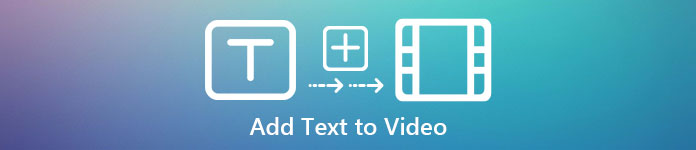
Deel 1. Meest professionele manier om tekst aan video toe te voegen met behulp van de ultieme tool
De meeste bloggers en makers van inhoud maken graag een geweldige video met tekst en met Video Converter Ultimate, kunt u een uitstekende video maken. Deze tool ondersteunt bewerkingsfuncties die je graag zou willen gebruiken na de tekst op je video. Het kan je ook helpen om je video in een meer boeiende staat te brengen om het binnen een paar klikken ongelooflijk mooi te maken. Sta je niet versteld van de tool? Nou, wij zijn er ook door verrast. Om snel de tekst toe te voegen, volgt u hoe u met een paar klikken met succes tekst aan videostappen toevoegt.
Stap Hoe u tekst aan een video kunt toevoegen als watermerk met de ultieme tool
Stap 1. Download het programma op uw Windows- of Mac-schijf; installeer het hulpprogramma vervolgens snel en start het. De gids die we hieronder schrijven, is gemakkelijk te volgen en te begrijpen.
Gratis downloadVoor Windows 7 of hogerVeilige download
Gratis downloadVoor MacOS 10.7 of hogerVeilige download
Stap 2. Op de Gereedschapskist sectie, zoek de Videowatermerk en open het nu.
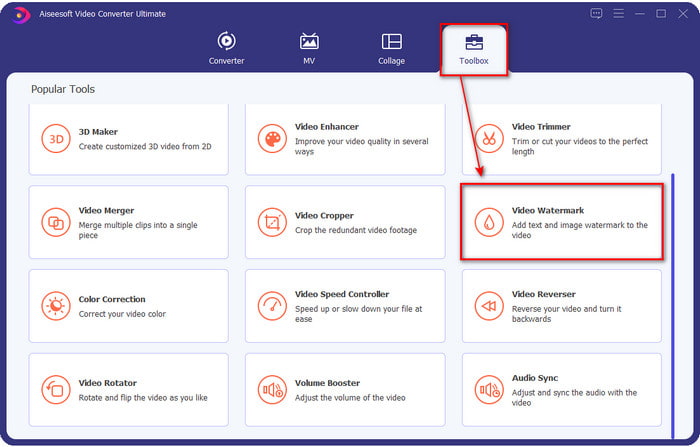
Stap 3. druk de + knop en de bestandsmap van de harde schijf wordt geopend. Zoek het bestand boven uw map en vink . aan Open voeg ze toe aan de wachtrij voor watermerken.
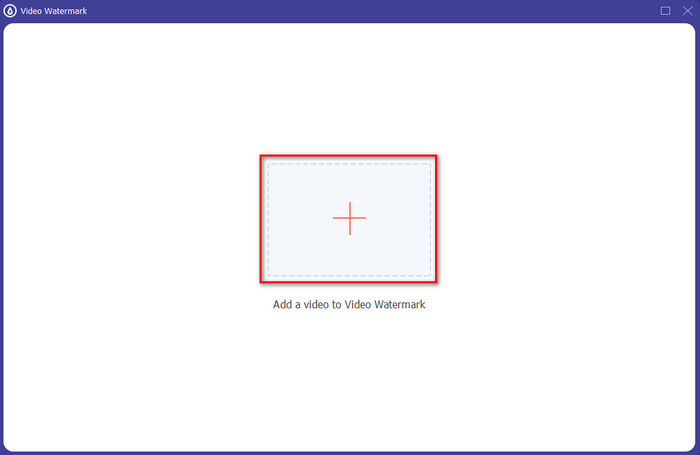
Stap 4. Klik in het onderste middengedeelte van het nieuwe venster dat wordt geopend op Tekst watermerk om een videotekst-overlay te maken.
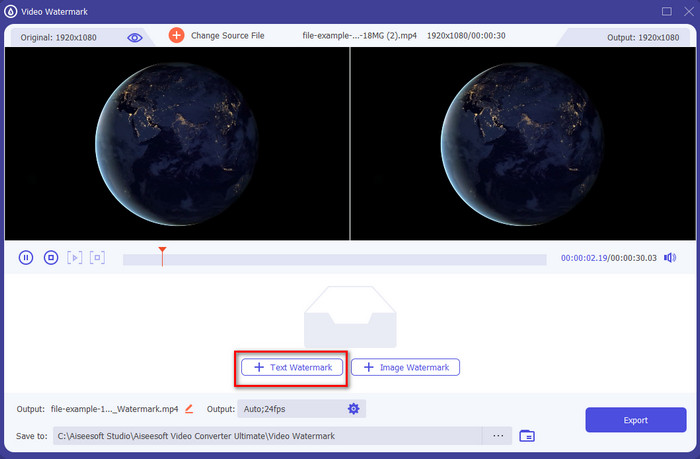
Stap 5. Nadat u erop hebt geklikt, voegt u de tekst toe aan de tekstvelden wijzig vervolgens de tekenstijl, kleur en grootte volgens uw wensen. Uitstel en sleuren het tekstwatermerk en plaats het ergens in de video.
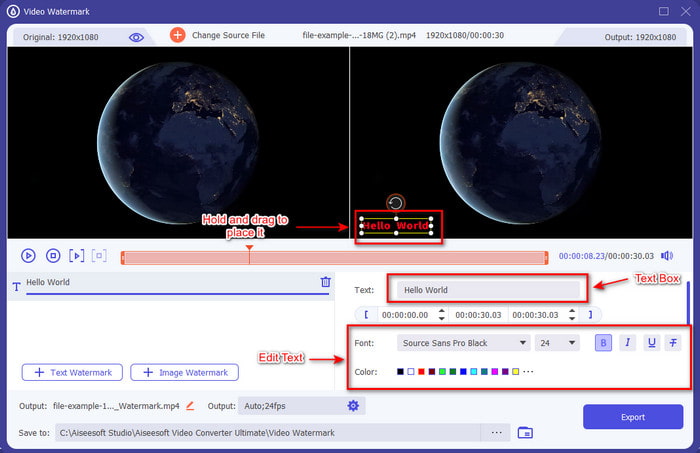
Stap 6. Om het bestand met succes naar uw schijf te downloaden, drukt u op de Exporteren knop. Het exporteren duurt slechts minder dan een minuut vanwege het ultrasnelle proces dat deze tool ondersteunt, tada! Je hebt nu zo eenvoudig een tekstwatermerk aan je video toegevoegd.
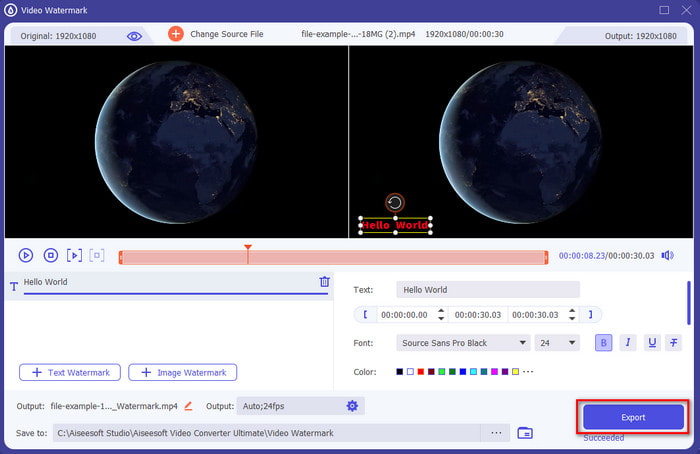
Voordelen
- Het ondersteunt geavanceerde bewerkingsfuncties om uw video en het toevoegen van tekst beter te maken dan de andere tools kunnen bieden.
- Aanpasbaar in elke situatie en op een platform, zoals Windows en Mac.
- Het ondersteunt meer dan 200 video-indelingen die u kunt uploaden en exporteren naar MP4, AVI, MOV, MKV, WMV, FLV en meer.
Nadelen
- Aanschaf van de tool is nodig.
Verwant:
Ondertitels aan video toevoegen
Deel 2. Handige manier om tekst toe te voegen aan of op video te zetten op iOS-apparaten
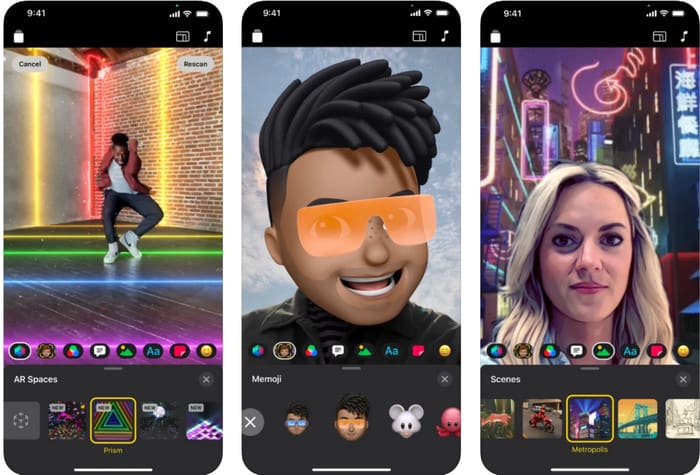
Je kunt gebruiken Clips om tekst toe te voegen aan een video op iPhone of iPad. Deze tool ondersteunt een pakket voor het opnemen en bewerken van een video. Deze tool is ook gratis te downloaden in je App Store als je hem nodig hebt. Hoewel de tool gratis is, kun je deze niet gebruiken op Android omdat deze niet wordt ondersteund. De onderstaande stappen zijn dus niet voor Android-gebruikers.
Stap 1. Download de Clips op uw iOS-apparaat en open het.
Stap 2. Klik op de meerdere afbeeldingen icoon, dan foto's, zoek de video in je galerij, klik op het bestand, dan Toevoegen, en tot slot, druk op Toevoegen aan project.
Stap 3. Tik op de video en klik op Effecten; eronder, klik op de Aa om de geanimeerde tekst te selecteren die u wilt toevoegen, typt u de tekst die u wilt toevoegen. Klik op de Exporteren knop, dan Video opslaan.
Voordelen
- Het ondersteunt semi-geavanceerde bewerkingsfuncties.
- Gratis te downloaden op elk iOS-apparaat.
- Het ondersteunt niet alleen bewerken, maar ook opnemen.
Nadelen
- Sommige bewerkingsfuncties die het biedt, hebben nog steeds bugs en glitches.
- De nieuwe versie van de werd erger dan de vorige.
Deel 3. Gratis manier om tekst toe te voegen aan een video op het web
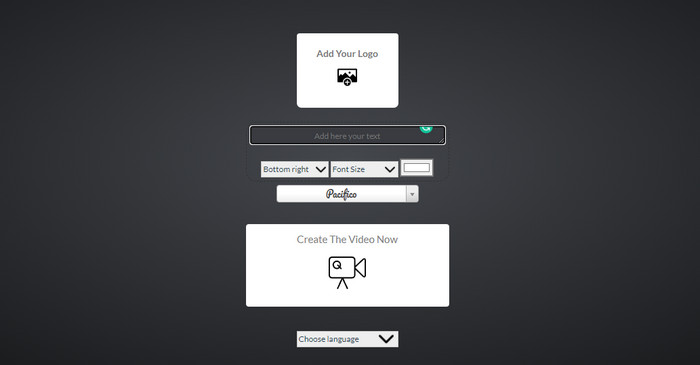
Wil je online tekst aan de video toevoegen? Nou, je kunt het gratis gebruiken voice2v.com. Deze webtool ondersteunt eenvoudig een gratis tekstwatermerk toevoegen aan MP4-video's. Hoewel de tool een gratis watermerk ondersteunt, kunt u het watermerk nergens anders plaatsen dan in de aangeboden opties. Maar als je wilt, kun je nog steeds de onderstaande stappen volgen.
Stap 1. Open uw browser en zoek naar de officiële website van voice2v.com.
Stap 2. Klik Upload je video om de video in te voegen waarvan u een watermerk wilt hebben.
Stap 3. Op de tekstveld, typt u het gewenste watermerk en klikt u op de vervolgkeuzeknoppen om de plaats van het watermerk, de tekenstijl, de grootte en de kleur te wijzigen. Klik Maak nu de video, dan de drie-gestippeld regel om het te downloaden.
Voordelen
- Het downloaden van de app of software is niet nodig.
- Gratis toegankelijk in alle browsers.
- Eenvoudige maar effectieve bewerkingsfuncties.
Nadelen
- Het heeft geen voorbeeldvenster om te zien waar het watermerk zich bevindt.
- U kunt het watermerk niet vrij plaatsen waar u maar wilt.
Deel 4. Veelgestelde vragen over het toevoegen van tekst aan een video
Kan ik animatie toevoegen aan het tekstwatermerk?
Ja, dat kan, maar niet alle editors ondersteunen animatie op tekstwatermerk. Dus als u een animatietekstwatermerk wilt toevoegen, gebruik dan de tool die een professionele set functies biedt die animatiewatermerk ondersteunen.
Waar is de beste plaats voor het tekstwatermerk?
Als je kleine storingen wilt, kun je het watermerk aan de randen van de video plaatsen. Maar als je extra beveiliging aan je werk wilt toevoegen, kun je een watermerk in het midden van de video toevoegen. Het werkt goed, afhankelijk van uw behoeften.
Vergroot het tekstwatermerk de oorspronkelijke bestandsgrootte van de video?
Allereerst zal de bestandsgrootte van de originele video van de watermerkvideo veranderen. De bestandsgrootte wordt groter omdat je een ander element aan de video toevoegt. Maar deze toevoeging heeft geen invloed op de bestandsgrootte van de video op een manier die de grootte ervan verdubbelt. En als je ooit merkt dat de bestandsgrootte van je video verdubbelt, betekent dit dat de tool die je hebt gebruikt om een tekstwatermerk toe te voegen dat doet en niet jij.
Gevolgtrekking
Kortom, deze tools die we kiezen zijn handpicks, wat betekent dat we alleen de beste van de beste tools selecteren die je kunt gebruiken om een tekstwatermerk toe te voegen. Met de verschillen heeft de tool een opmerkelijke impact op het toevoegen van de tekst als watermerk aan je video.
Hoewel deze tools verschillende functies hebben, denken we nog steeds dat de Video Converter Ultimate ons de kans gaf om meer te worden dan een editor. Omdat deze tool een solide verbinding met de gebruikers en de tool zelf creëert, kunnen we, door naar de stappen te kijken, zeggen dat de tool zijn gebruikers betrekt in minder gedoe met het toevoegen van tekst als watermerk, maar plezierig. Trekt het je aandacht? Nou, als dat zo is, download dan de tool op je bureaublad en geniet ervan!



 Video Converter Ultimate
Video Converter Ultimate Scherm opnemer
Scherm opnemer


